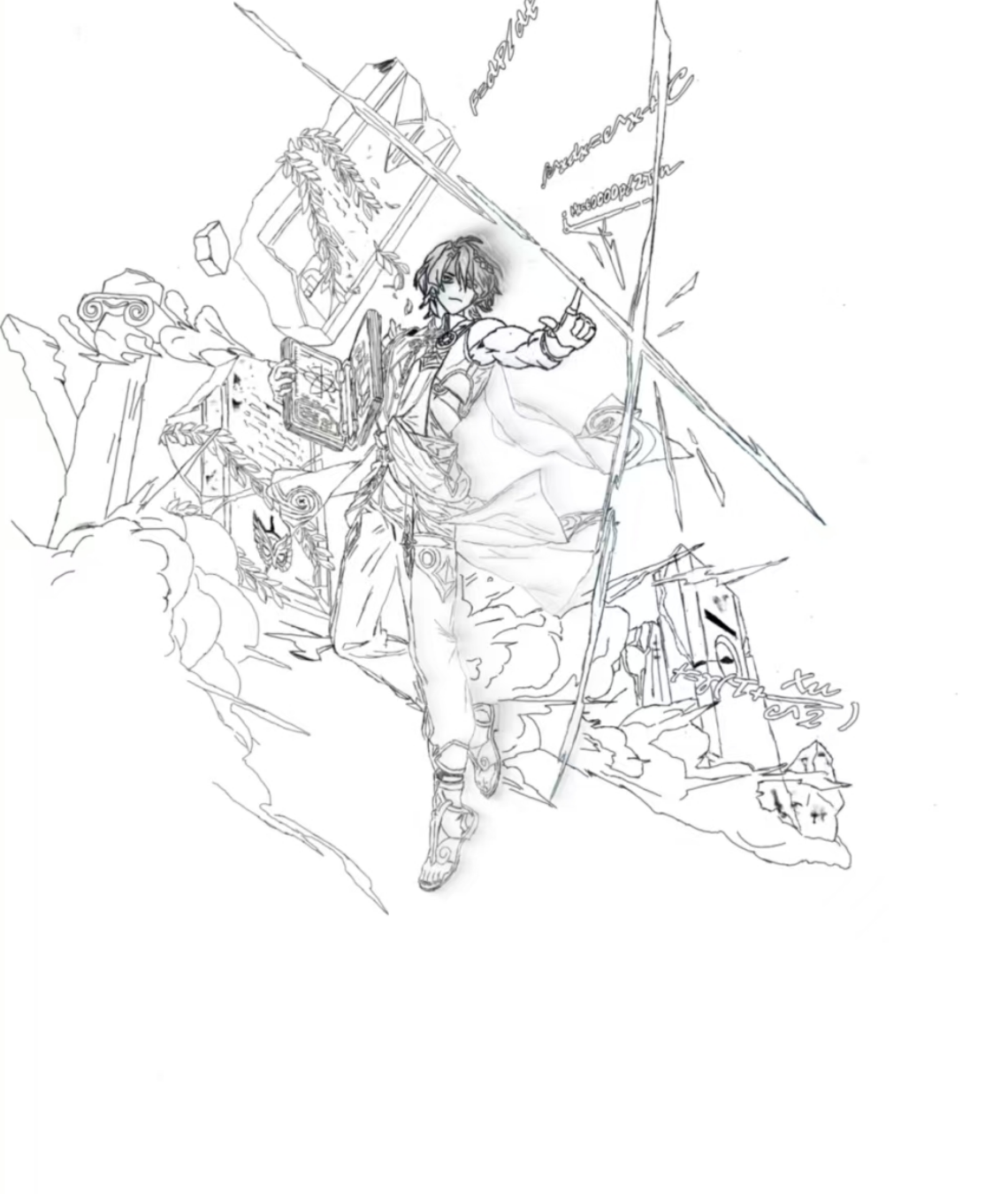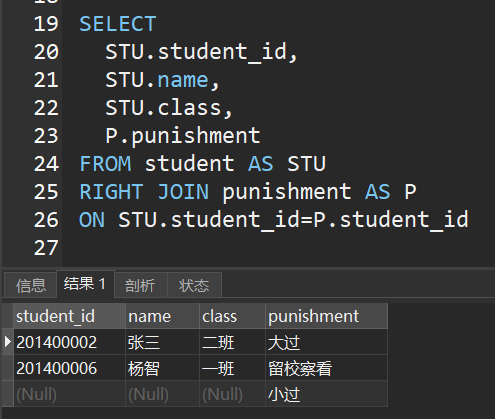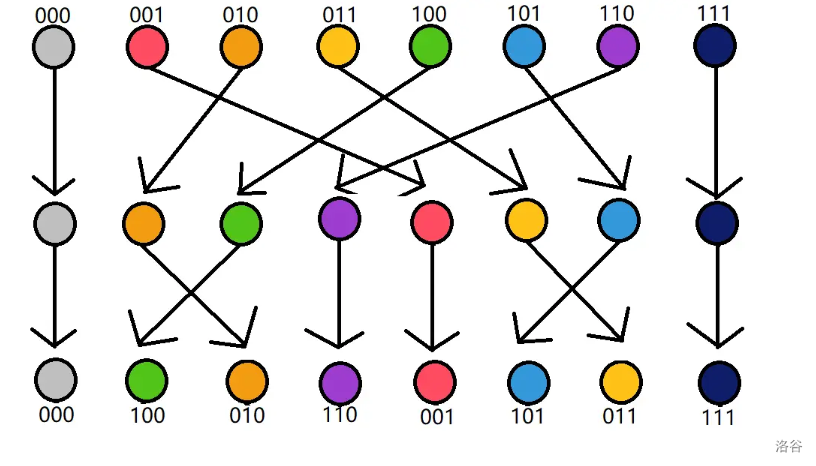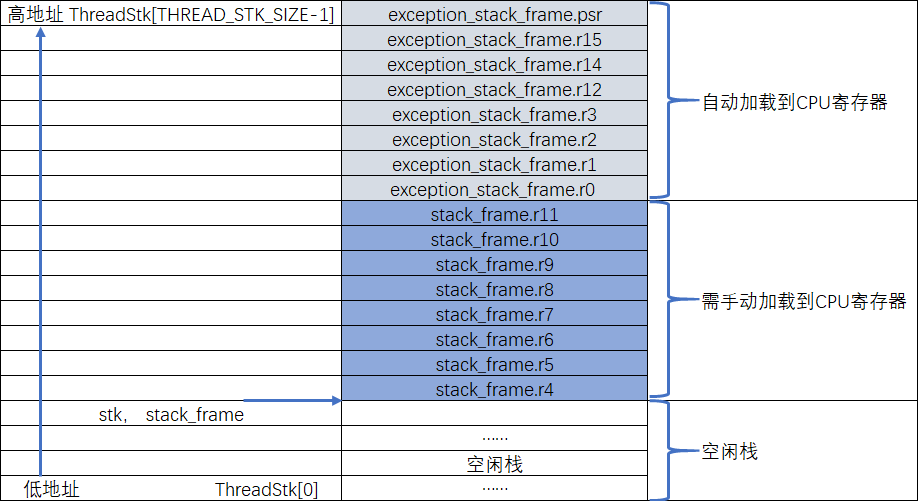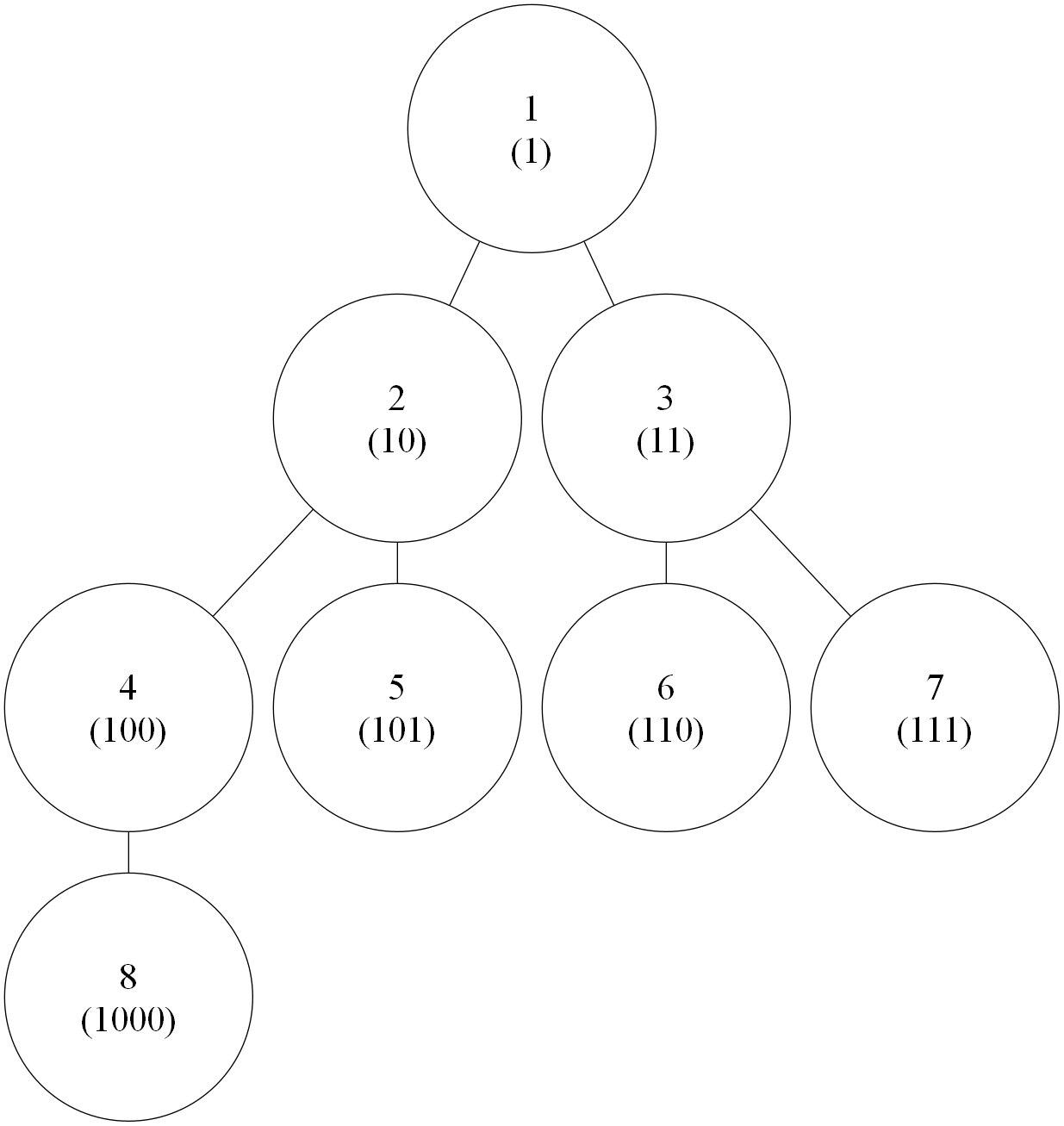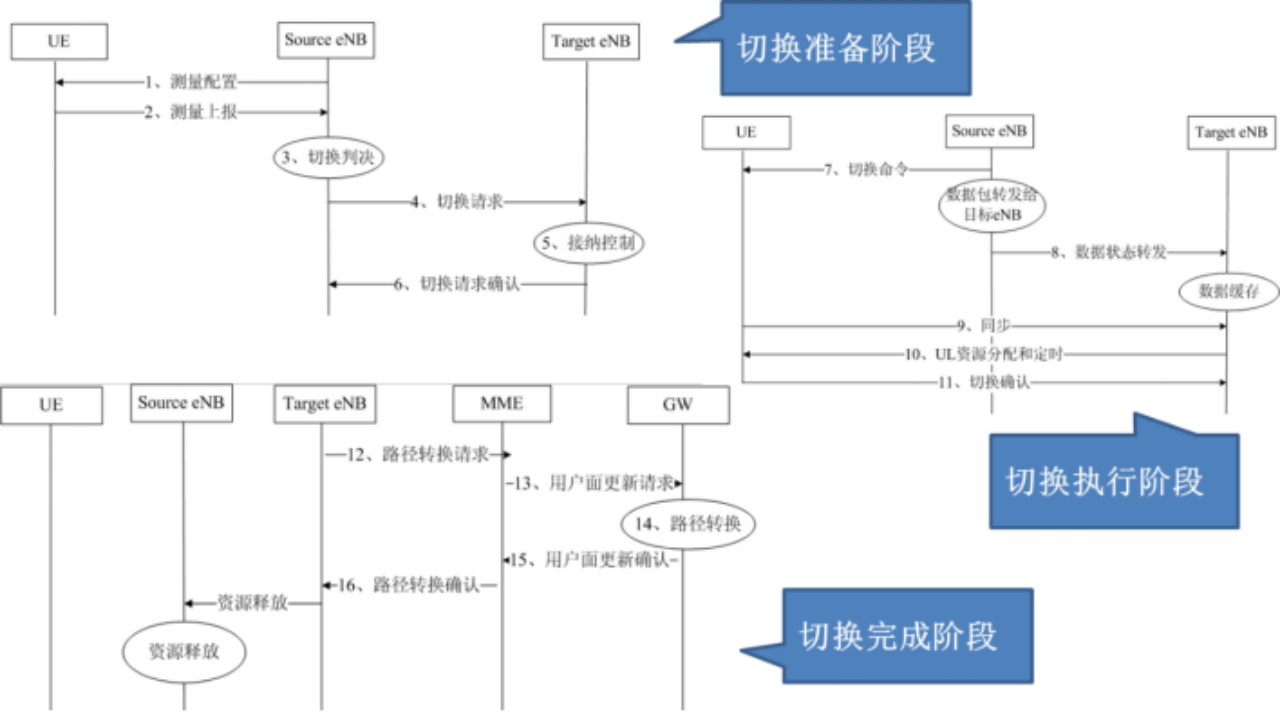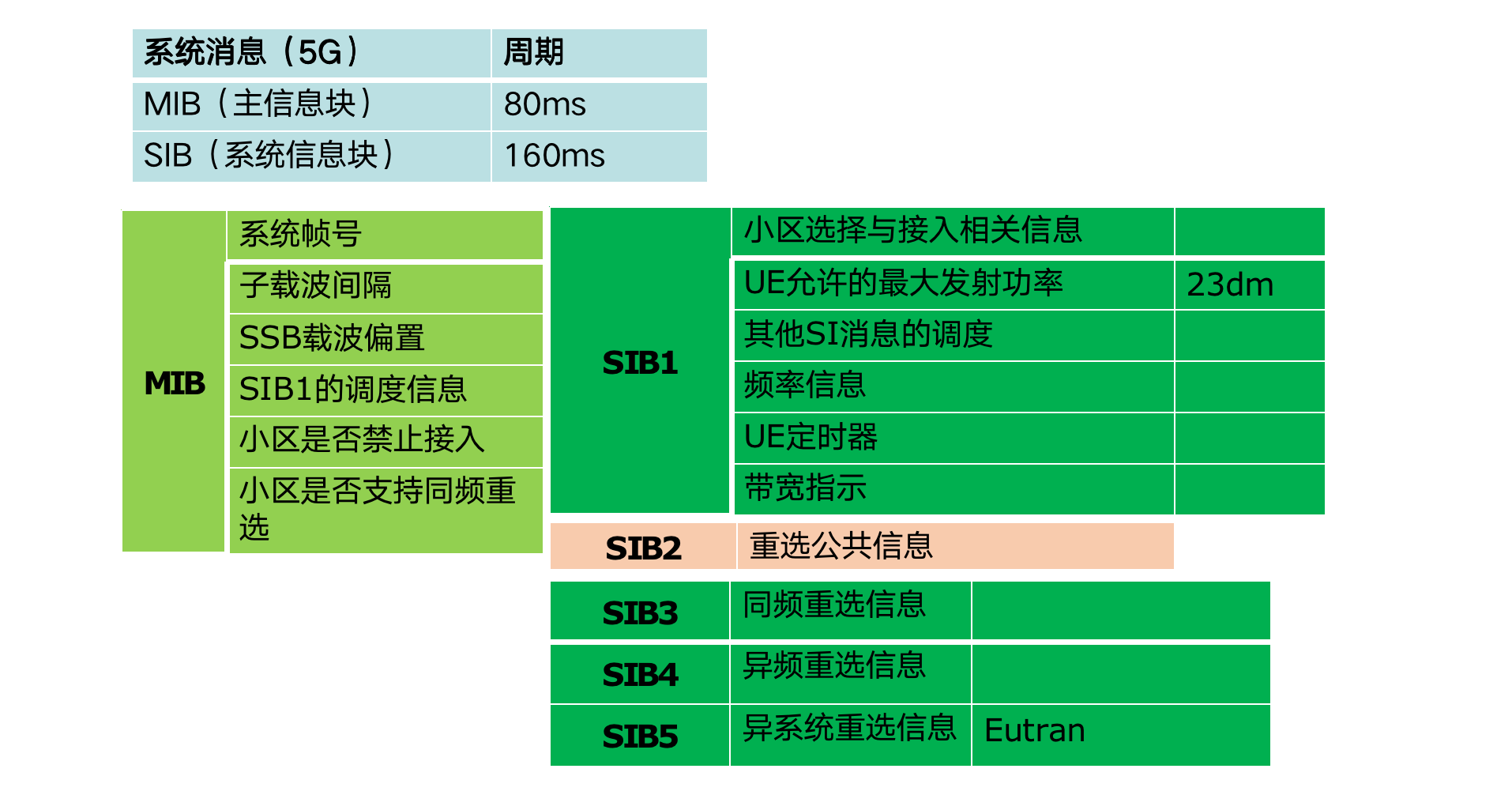如果你对DS有深度使用需要,且电脑配置不错,那就本地部署deepseek试试吧。
1、下载并安装Ollama
Ollama是一个开源的 LLM(大型语言模型)服务工具(就是大模型运行工具),用于简化在本地运行大语言模型,降低使用大语言模型的门槛,使得大模型的开发者、研究人员和爱好者能够在本地环境快速实验、管理和部署最新大语言模型。
地址: https://ollama.com/

或者直接点击以下链接进行下载:
https://github.com/ollama/ollama/releases/latest/download/OllamaSetup.exe
下载完成以后,找到下载目录,双击:OllamaSetup.exe 进行安装,安装过程中使用默认设置即可。
安装完成后,任务样的右下角会出现如下图标:
2、部署deepseekR1模型
在 https://ollama.com/library/deepseek-r1:8b 中选择你准备部署的模型,从左到右,越来越精准,对电脑配置要求也依次变高。

选择模型,复制右侧命令(我这里选择的是8b)

打开Windows 中的 PowerShell,在命令行中粘贴刚才复制的命令:
ollama run deepseek-r1:8b


至此,deepseek的安装就已经完成,然后可以输入问题获取回复结果。
但是在命令行中使用不太方便,接下来我们会介绍可视化的使用方式。
3、安装、配置chatbox可视化对话框

下载: https://chatboxai.app/zh
下载完成以后,双击进行安装。
配置

选择模型提供方:OLLAMA API
选择模型:deepseek-r1:8b
然后点击“保存”

然后就可以在chatbox中输入问题了
是不是很简单?赶紧试试吧。
安装过程中有什么问题欢迎留言或者私信交流。